Proč a jak opravit Hulu neustále načítá/zamrzává
Jen málo věcí je otravnějších než se pohodlně uvelebit na gauči a připravit se na svůj oblíbený pořad na Hulu, jen aby se pak začal načítat. Obávané otáčející se kolo, neustálé zamrzávání a nekonečné koktání mohou proměnit relaxační sledování ve frustrující utrpení. Pokud jste se někdy přistihli, že se ptáte: „Proč se mi Hulu načítá nebo zamrzá?“, nejste sami.
Tento problém je jednou z nejčastějších stížností uživatelů Hulu, ale dobrou zprávou je, že se obvykle dá vyřešit. V tomto článku se budeme zabývat vším od základních řešení, která fungují téměř vždy, až po pokročilejší možnosti pro odolné problémy, jako je Načítání Hulu nebo nefunguje na vaší chytré televizi.
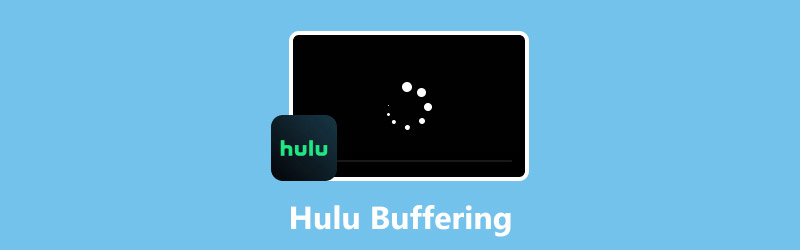
- SEZNAM PRŮVODCE
- Část 1. Co způsobuje ukládání Hulu do vyrovnávací paměti?
- Část 2. 4 rychlé opravy, které můžete vyzkoušet hned teď
- Část 3. 5 Pokročilá řešení pro perzistentní ukládání do vyrovnávací paměti
- Část 4. Když je video poškozené: Řešení v krajním případě
Část 1. Co způsobuje ukládání Hulu do vyrovnávací paměti?
Než se ponoříme do oprav, je dobré pochopit, proč se váš stream chová špatně. Když si to představíte jako detektivku, pomůže vám to zjistit, jak nejlépe opravit načítání Hulu. Viníkem je obvykle jedna ze čtyř věcí:
Vaše Wi-Fi připojení
To je také důvod, proč přehrávač médií nepřehrává zvuk nebo se nenačítá obrazovka.
Vaše zařízení
Starší telefon, používaný Firestick nebo chytrá televize nemusí mít dostatečný výpočetní výkon pro plynulé zpracování HD nebo 4K streamů. Neustálé dekódování a zobrazování videa je pro zařízení spousta práce a starší gadgety se mohou unavit.
Samotná aplikace Hulu
Stejně jako každá aplikace, i aplikace Hulu může mít občas problémy. Může se jednat o dočasnou chybu, čekající aktualizaci nebo hromadu starých dat mezipaměti, které ji zpomalují.
Servery Hulu
Tohle nemůžete ovlivnit, ale stává se to. Během špičky, například v pátek večer nebo během velké živé sportovní události, se servery Hulu mohou přetížit, což způsobí zpomalení pro všechny.
Znalost těchto příčin je prvním krokem k zjištění, proč se můj Hulu vůbec načítá do vyrovnávací paměti.
Část 2. 4 rychlé opravy, které můžete vyzkoušet hned teď
Spěcháš zpátky ke svému pořadu, že? Tohle jsou první věci, které vždycky zkouším. Jsou super snadné a často vyřeší problém během minuty nebo dvou.
Restartujte zařízení a router
• Pro vaše zařízení: Jednoduše vypněte televizi, streamovací zařízení (jako je Firestick nebo Roku) nebo cokoli jiného, co používáte. Počkejte asi 30 sekund a poté zařízení znovu zapněte.
• Pro váš router: Odpojte Wi-Fi router ze zásuvky. Počkejte asi minutu. Znovu jej zapojte a nechte jej zcela restartovat (může to trvat několik minut).
Spropitné: Rád tento čas využívám k tomu, abych si dal svačinu nebo si dolil pití. Než se vrátím, Wi-Fi je obvykle zase v provozu a funguje bez problémů.
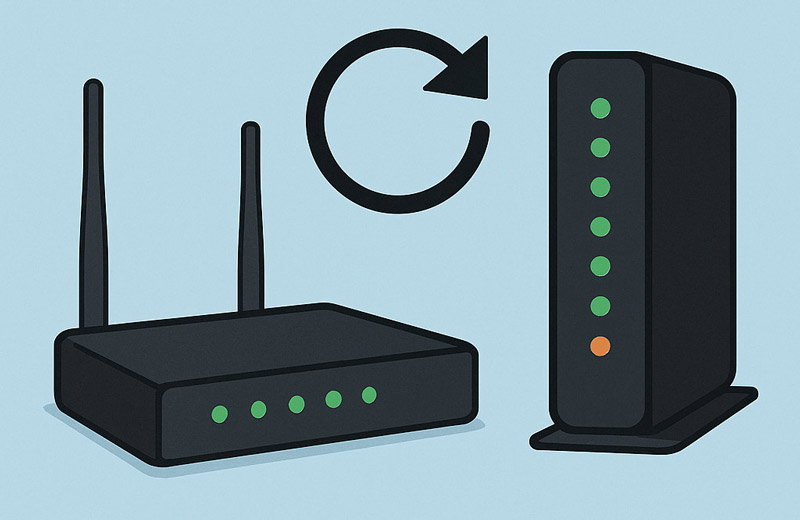
Zkontrolujte rychlost svého internetu
Hulu má specifická doporučení ohledně rychlosti připojení. Pokud máte příliš pomalý internet, je téměř jisté, že se Hulu bude neustále zasekávat a načítat do vyrovnávací paměti.
• Přejděte na svém telefonu nebo notebooku na web jako Fast.com nebo Speedtest.net.
• Porovnejte své výsledky s doporučeními Hulu: 3 Mb/s pro jejich streamovací knihovnu, 8 Mb/s pro živé streamy a 16 Mb/s pro obsah v rozlišení 4K.
Vymažte mezipaměť a data aplikace Hulu
Data v mezipaměti by měla zrychlit aplikace, ale někdy se poškodí a způsobí problémy. Je to jako nepořádek v pokoji, který potřebuje jen pořádně vyčistit. Toto je běžné řešení pro ukládání Hulu do mezipaměti na televizi a dalších zařízeních.
• Na streamovacím zařízení (Firestick, Roku, Apple TV): V zařízení přejděte do Nastavení > Aplikace > Spravovat nainstalované aplikace (nebo podobné) > Hulu > Vymazat mezipaměť.
• V prohlížeči: Přejděte do nastavení prohlížeče a najděte možnost vymazat [obrázky a soubory v mezipaměti].
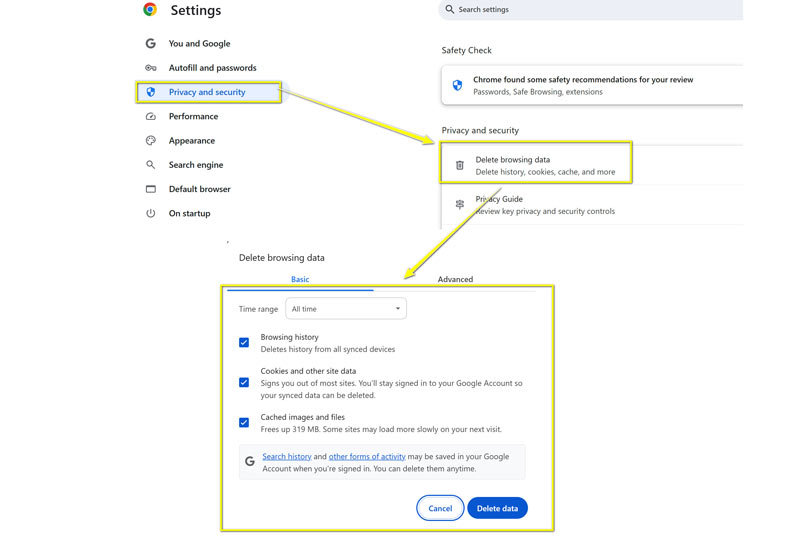
Zavření ostatních aplikací a zařízení
Stahujete si na počítač rozsáhlou aktualizaci hry, zatímco někdo jiný chatuje přes video, a vy se snažíte streamovat Hulu? Všechny tyto aktivity soupeří o šířku pásma.
• Zavřete všechny ostatní aplikace, hry nebo karty prohlížeče, které spotřebovávají hodně dat.
• Odpojte od sítě Wi-Fi ostatní zařízení, která aktivně nepoužívají.
Část 3. 5 Pokročilá řešení pro perzistentní ukládání do vyrovnávací paměti
Pokud rychlé opravy nefungují a stále křičíte na televizi, protože Hulu se neustále načítá do vyrovnávací paměti, je čas vyzkoušet tyto pokročilejší kroky.
Aktualizujte aplikaci a zařízení Hulu
Zastaralý software je častou příčinou závad a špatného výkonu. Rychlá aktualizace může často vyřešit problémy, o kterých jste ani nevěděli, že je máte.
• Zkontrolujte v obchodě s aplikacemi vašeho zařízení (Google Play, Apple App Store) aktualizaci aplikace Hulu.
• Zkontrolujte v nastavení systému zařízení, zda není k dispozici aktualizace softwaru. Pokud se například v televizi potýká s načítáním Hulu do vyrovnávací paměti, zkontrolujte aktualizace systému televizoru.
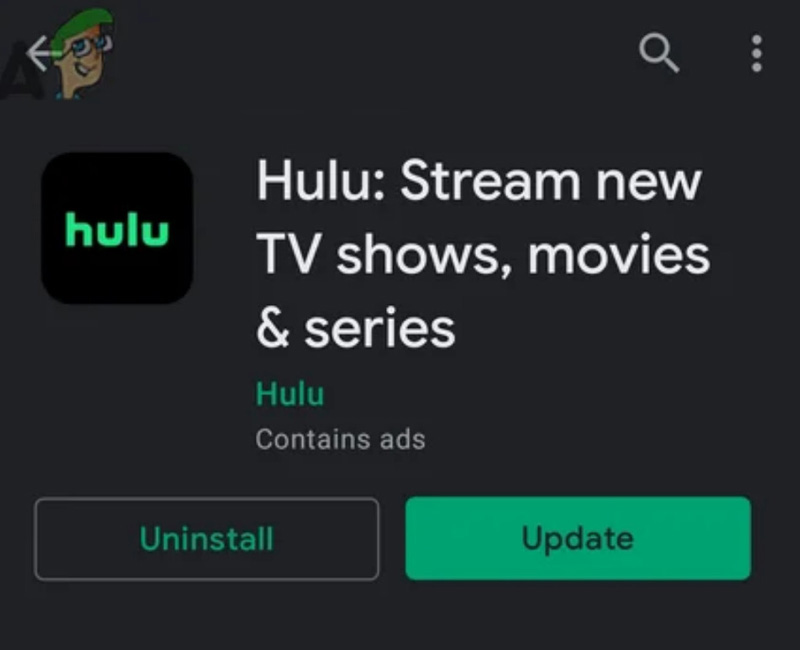
Znovu nainstalujte aplikaci Hulu
Když všechno ostatní selže, nový začátek dokáže zázraky. Odinstalace a opětovná instalace aplikace odstraní staré, případně poškozené soubory a poskytne vám čistý začátek.
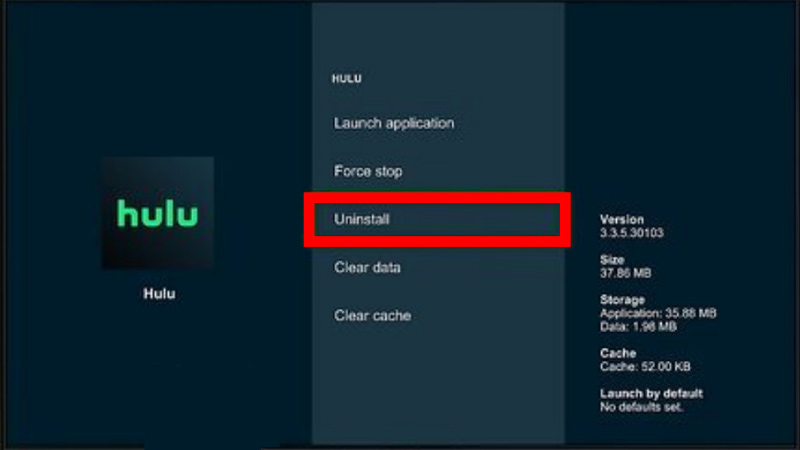
Zkuste kabelové (ethernetové) připojení
Pokud je vám načítání Hulu Live TV neustálým problémem, zejména během velké hry, zkuste kabelové připojení. To je zlomový bod. Ethernetový kabel poskytuje mnohem stabilnější a rychlejší připojení než Wi-Fi.
Toto řešení opravdu funguje, zvláště když narazíte na chyba přehrávání na YouTube TV, Netflix a další streamovací služby jako Hulu.
Zkontrolujte výpadky služby Hulu
Někdy problém není na vaší straně. Servery Hulu mohou mít výpadek nebo údržbu.
Můžete rychle zkontrolovat web jako DownDetector, zda ostatní hlásí problémy. Pokud ano, buďte trpěliví a je to mimo vaše kontroly!
Zakažte VPN nebo proxy
Používání VPN může někdy způsobit problémy se streamováním, protože vaše připojení bude směrováno přes pomalý nebo přetížený server. Pokud máte aktivní VPN, zkuste ji dočasně vypnout a zjistěte, zda se výkon streamování zlepší.
Část 4. Když je video poškozené: Řešení v krajním případě
Toto je méně časté, ale někdy ukládání do vyrovnávací paměti nepochází z vašeho internetu nebo zařízení, ale z poškozeného videosouboru samotného. Stalo se mi to i u stahování z jiných služeb a frustrace je skutečná. V těchto vzácných případech je potřeba speciální nástroj. V takovém případě je vhodné řešení, jako je Oprava videa ArkThinker přichází dovnitř.
Je to nástroj určený k opravě video souborů, které nelze přehrát nebo mají chyby kvůli poškození. I když ho nemůžete použít na živém streamu Hulu, je to výkonný nástroj, který byste měli mít v kapse, pokud narazíte na problémy se staženým obsahem nebo jinými video soubory.
Pokud se někdy setkáte se situací, kdy je problémem stažený soubor z jiné služby a potřebujete opravu, ArkThinker Video Repair má několik skvělých funkcí:
• Dokáže opravit problémy, které způsobují zasekávání, závady nebo úplné odmítnutí přehrávání videa. V tomto ohledu skutečně vyniká, protože se zabývá vnitřní strukturou videa.
• Nástroj se pyšní vysokou mírou úspěšnosti, takže máte dobrou šanci na obnovení souboru.
• Velkou obavou je ztráta kvality, ale tento nástroj slibuje opravu videa při zachování jeho původní kvality.
• Proces je navržen tak, aby byl jednoduchý, takže nemusíte být technický mág.
Zde je rozpis toho, jak jsme to využili k opravě našeho videa a návratu k našemu pořadu:
Stáhněte si zdarma program ArkThinker Video Repair výběrem verze pro váš operační systém (Mac nebo Windows PC) pomocí následujících tlačítek.
Jakmile jsme ho nainstalovali, otevřeli jsme ho. Program se velmi snadno používá a má přehledné rozvržení. Klikli jsme na tlačítko „Přidat“ a vybrali jsme soubor s videem z Hulu, který jsme se snažili sledovat.
Také nás požádal o přidání ukázkového videa, které je podobné a není poškozené a které pomáhá programu zjistit, jak by video mělo vypadat, když funguje správně.

Poté, co jsme nahráli obě videa, jsme jen klikli na tlačítko „Opravit“. Byli jsme trochu nervózní, ale program si splnil svou povinnost.

Po dokončení opravy program zobrazil opravené video v okně náhledu a vypadalo perfektně! Byli jsme velmi rádi. Jakmile jsme se ujistili, že vypadá dobře, klikli jsme na tlačítko „Uložit“ a vybrali složku, kam máme nově opravené video uložit.

Nyní můžete zkusit přehrát opravené video na Hulu nebo jej otevřít v jiném přehrávači médií a zjistit, zda je problém vyřešen.
Závěr
Načítání Hulu může být jedním z nejfrustrujících problémů při jeho používání, ale existuje spousta způsobů, jak ho vyřešit. Začněte s jednoduchými řešeními, jako je restartování zařízení nebo kontrola rychlosti internetu, a pokud to nefunguje, zkuste pokročilejší opravy, jako je aktualizace aplikace nebo přechod na kabelové připojení. Pokud vše ostatní selže, ArkThinker Video Repair je skvělým řešením poslední instance pro poškozené video soubory.
Nyní, když jste vybaveni správnými nástroji a znalostmi, je čas vrátit se k maratónovému sledování. Dejte nám vědět v komentářích níže, které řešení vám pomohlo.
Co si myslíte o tomto příspěvku? Kliknutím ohodnotíte tento příspěvek.
Vynikající
Hodnocení: 4.9 / 5 (na základě 521 hlasy)


